
КОМПАС-3D V10 на 100 %
• Зеркальный массив – эта команда формирует зеркальную копию выбранных пользователем элементов детали относительно плоскости симметрии.
• Зеркально отразить тело – данная команда может создать в детали новое тело, симметричное исходному относительно выбранной плоскости, или добавить к существующему телу новую часть (если плоскость симметрии пересекает исходное тело).
• Булева операция – с помощью данной команды можно выполнить булеву операцию объединения, вычитания или пересечения над двумя телами в текущей детали.
• Элементы листового тела – это подменю включает в себя множество команд, предназначающихся для создания листовых деталей и работы с ними.
Меню Операции для документа КОМПАС-СборкаЧасть команд этого меню (рис. 1.26) повторяет описанные выше команды для детали, так как в сборке также возможно выполнение формообразующих операций, построение поверхностей, трехмерных кривых и создание массивов.
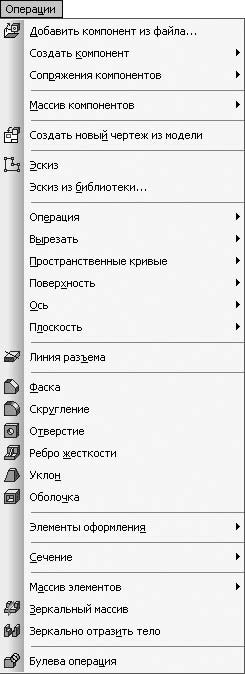
Рис. 1.26. Меню Операции для сборки
Рассмотрим только некоторые существенные отличия этого меню.
Команда Добавить компонент из файла вызывает диалоговое окно открытия файла, в котором можно выбрать деталь или подсборку, которые войдут в состав формируемой сборки. После указания файла пользователю нужно задать точку вставки нового компонента в пространстве текущей сборки. Кроме деталей и сборок системы КОМПАС в текущий документ могут быть вставлены модели из других систем. Эти модели могут быть любых форматов, поддерживаемых программой.
Подменю Создать компонент содержит команды для создания детали или подсборки в контексте активной сборки. Это означает, что для построения новой детали или сборки, которые затем должны быть вставлены в активный документ, не придется открывать новый документ (новое окно) – они будут строиться и редактироваться «на месте».
После вставки или создания компонента в сборке ему нужно придать определенное положение, соединив его с частями существующей сборки. Для этого служат команды подменю Сопряжения компонентов. С их помощью задаются сопряжения между отдельными геометрическими элементами компонентов сборки. Таким образом определяется их взаимное расположение. Например, при насадке модели зубчатого колеса на вал сначала нужно обеспечить соосность посадочного отверстия в колесе и вала, после чего «упереть» торец ступицы колеса в упорный буртик на валу. Для этого достаточно поочередно использовать две команды: Сопряжения компонентов → Соосность и Сопряжения компонентов → Совпадение. При перемещении компонентов сборки наложенные на объекты сопряжения сохраняются, что упрощает управление и редактирование больших сборок.
Все остальные команды по назначению идентичны командам меню Операции для документа КОМПАС-Деталь, за исключением того, что операции с массивами предназначены для компонентов сборки, а не для элементов и операций детали.
Меню Сервис
Команды этого меню служат для управления состоянием текущего документа, а также для изменения некоторых параметров его оформления и отображения. С помощью меню Сервис вызываются диалоговые окна системных настроек, параметров отдельных документов, настроек оформления чертежей, внешнего вида приложения и пр. Состав этого меню несколько различается для графических и трехмерных документов, поэтому рассматривать их будем отдельно.
Меню Сервис при активном графическом документеТри первые команды меню Сервис (рис. 1.27) предназначены для работы с менеджером библиотек системы КОМПАС (напомню, что диалоговое окно Менеджер библиотек служит для подключения, запуска в работу и отключения прикладных библиотек).
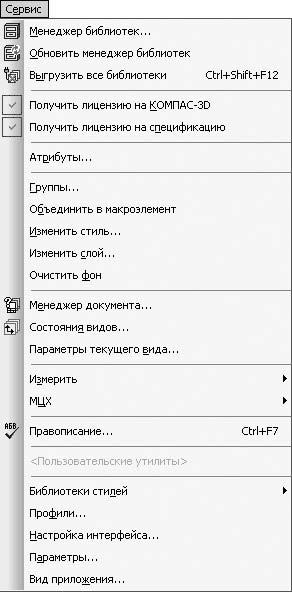
Рис. 1.27. Меню Сервис для графических документов
Команда Менеджер библиотек отображает или скрывает панель Менеджер библиотек (см. рис. 1.14). Во включенном состоянии значок слева от пункта меню подсвечивается. С помощью команды Обновить менеджер библиотек вы можете обновить Менеджер библиотек, а именно удалить из его меню несуществующие или ранние удаленные библиотеки. Команда Выгрузить все библиотеки отключает все конструкторские библиотеки, подключенные (но не запущенные) в данный момент. Обратите внимание, если какая-либо библиотека запущена на выполнение, то есть производит определенное действие в текущий момент, то отключить ее невозможно. Отключить все библиотеки можно также, используя сочетание клавиш Ctrl+Shift+F12.
Две следующие команды позволяют получить лицензию на работу с КОМПАС-3D или редактором спецификаций с сетевого ключа защиты.
Команда Атрибуты выводит на экран диалоговое окно Имеющиеся атрибуты со списком атрибутов выделенного объекта или объектов. В этом диалоговом окне можно просматривать, редактировать, удалять имеющиеся, а также создавать новые атрибуты. Если в документе не выделено ни одного графического элемента, то команда недоступна.
Команда Группы позволяет объединять выделенные объекты чертежа или фрагмента в именованные группы, а также выполнять различные операции редактирования – добавление или удаление элементов группы, разбиение групп и пр. Группа – это совокупность логически связанных между собой элементов чертежа, объединенных для удобства последующего поиска и редактирования. В отличие от макрообъектов, любой объект группы можно редактировать (изменять его размеры, расположение) отдельно от других составляющих его группы. Кроме того, один и тот же графический элемент чертежа может принадлежать нескольким группам одновременно. Все действия с группами производятся с помощью элементов управления диалогового окна Создание/редактирование именованных групп объектов, которое вызывается командой Группы.
Команда Объединить в макроэлемент формирует из выделенных элементов чертежа двухмерный макрообъект. Графический макроэлемент – это объект, состоящий из нескольких простых графических объектов. В макроэлемент могут входить как графические примитивы (отрезки, дуги, сплайны), так и штриховка, текст, обозначения и даже другие макрообъекты. Отличительной особенностью макроэлемента является то, что он интерпретируется системой как единое целое, то есть все команды редактирования (масштабирование, перемещение, поворот и пр.) можно применять к нему, как к простому графическому объекту (как, например, к отрезку). Редактирование любого объекта, входящего в макроэлемент, без разрушения макроэлемента невозможно. Напомню, что разрушить выделенный макрообъект можно с помощь команды Редактор → Разрушить или команды контекстного меню Разрушить. Большинство изображений, создаваемых прикладными библиотеками, представляют собой макроэлементы.
Совет
Лучше объединять в макроэлемент объекты, которые формируют на чертеже уже законченный конструктивный элемент и при последующей доработке или редактировании чертежа изменяться не будут. Такие элементы удобно перемещать или копировать в пределах вида. Если в макроэлемент как составной объект предполагается часто вносить изменения, намного удобнее будет использовать слой или объединение графических элементов в именованную группу.
Команда Изменить стиль вызывает окно Изменение стилей выделенных объектов, с помощью которого можно за один подход изменить стиль для группы выделенных объектов (например, стили линий или точек).
Команда Изменить слой позволяет переместить выделенные объекты чертежа или фрагмента на другой слой в чертеже. После ее выполнения на экране появится окно Выберите слой со списком присутствующих в чертеже слоев. Переносить можно только в пределах одного вида.
Команда Очистить фон управляет перекрытием выделенным элементом (текстом, размером или обозначением) штриховок и линий чертежа. При установленном флажке возле команды Очистить фон поле вокруг надписи, размера или обозначения очищается от линий и штриховки (рис. 1.28, слева), при снятом флажке – элемент оформления просто накладывается на изображение в чертеже (рис. 1.28, справа).
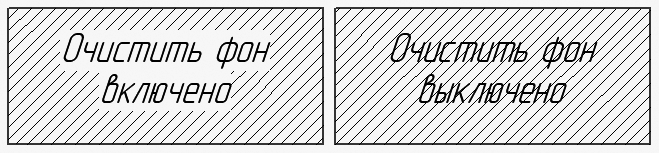
Рис. 1.28. Вид текстовой надписи при установленном (слева) и снятом (справа) флажке возле команды Очистить фон
Следующие три команды – Менеджер документа, Состояние видов и Параметры текущего вида – служат для отображения параметров видов текущего чертежа и управления их состоянием. Обратите внимание на то, что, поскольку в документе КОМПАС-Фрагмент присутствует всего один вид, в этих трех командах нет необходимости. Поэтому данные команды активны, только если выбран документ КОМПАС-Чертеж.
Команда Менеджер документа вызывает на экран одноименное диалоговое окно (рис. 1.29). В этом окне отображается структура графического документа: листы, виды и слои, присутствующие в чертеже. Менеджер документа обладает собственной панелью инструментов, которая позволяет создавать или удалять листы или слои, выбирать текущий вид или слой, изменять свойства объектов, составляющих структуру документа.
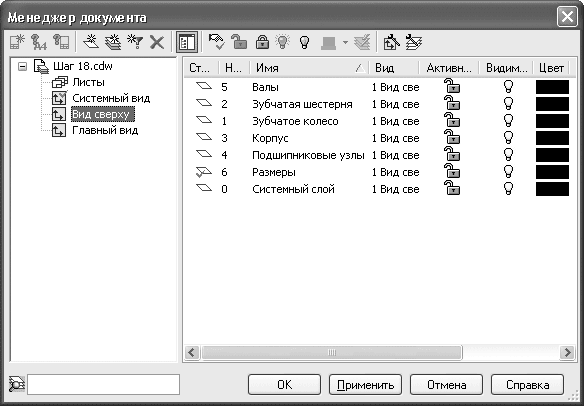
Рис. 1.29. Окно Менеджер документа
Команда Состояния видов вызывает тот же диалог – Менеджер документа. Единственное ее отличие от команды Менеджер документа заключается в том, что она неактивна, если в документе не создано ни одного вида, кроме системного.
Команда Параметры текущего вида позволяет настроить параметры текущего вида. После ее вызова на панели свойств отображается набор элементов управления, позволяющих отредактировать характерные параметры вида (масштаб, цвет, имя и пр.).
Подменю Измерить включает в себя команды для проведения измерений в графических документах. С их помощью можно измерить координаты точки, расстояние между двумя точками, длину кривой, площадь произвольной фигуры и т. д.
Подменю МЦХ предназначено для расчета масс-центровочных и инерционных характеристик плоских фигур.
С помощью команды Правописание можно проверить правописание во всем графическом документе, включая текстовые надписи, таблицы, элементы оформления чертежа. Для запуска проверки правописания можно воспользоваться сочетанием клавиш Ctrl+F7. Каждый раз, когда система обнаружит слово, которое, по ее мнению, содержит ошибку, она выведет окно со списком возможных замен. После проверки документа система выдаст уведомление об окончании операции.
После подменю МЦХ находится раздел, включающий в себя перечень пользовательских утилит (например, калькулятор). Вы можете произвольно настраивать список утилит, которые потом сможете вызывать из данного списка. Настройка производится на вкладке Утилиты диалогового окна Настройка интерфейса.
Подменю Библиотеки стилей предоставляет доступ к настройке и управлению стилями различных объектов, применяющихся в работе с документами КОМПАС-3D. С помощью команд этого меню можно создавать новые или редактировать имеющиеся стили линий, штриховок, типы основных надписей, типы оформления чертежей и пр.
Последние четыре команды меню Сервис (Профили, Настройка интерфейса, Параметры и Вид приложения) предназначены для настройки интерфейса и системных параметров программного пакета КОМПАС. Они будут подробно рассмотрены в соответствующем разделе этой главы.
Меню Сервис при активном трехмерном документеНекоторые существенные различия трехмерной сборки и детали системы КОМПАС-3D не позволяют рассматривать меню Сервис совместно для обоих типов документов. По этой причине рассмотрим характерные команды меню Сервис отдельно для сборки и детали. Команды настройки интерфейса, имеющие такое назначение, как команды для графических документов, в данном разделе мы описывать не будем.
Состав меню Сервис для документа-детали показан на рис. 1.30.
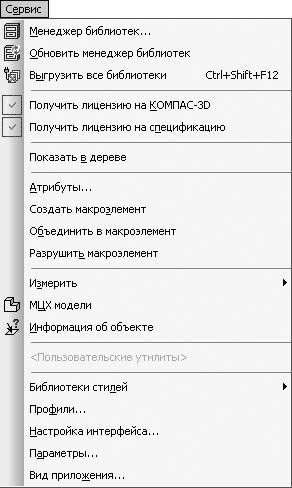
Рис. 1.30. Меню Сервис для документа КОМПАС-Деталь
Рассмотрим некоторые команды данного меню.
• Показать в дереве – служит для выделения в дереве построения модели формообразующего элемента, которому принадлежит выделенный в окне представления детали объект (ребро, грань, вершина). После выполнения команды нужный элемент в дереве построения подсвечивается зеленым цветом, а само дерево разворачивается так, чтобы выделенный элемент был виден пользователю.
• Создать макроэлемент – формирует в детали пустой макроэлемент в конце дерева построения. После создания макрообъект можно наполнить уже существующими или вновь созданными элементами геометрии модели (вспомогательные объекты, формообразующие операции, другие макрообъекты и пр.). Трехмерный макроэлемент, по аналогии с графическим, – это объект, состоящий из нескольких простых трехмерных объектов. В макроэлемент могут входить как простые операции, так и целые детали, подсборки или другие макроэлементы, за исключением объектов, принадлежащих разным компонентам сборки. Входящие в трехмерный макрообъект элементы могут редактироваться независимо от макроэлемента и без его разрушения.
• Объединить в макроэлемент – собирает в макроэлемент объекты, выделенные в окне документа. Если среди выделенных объектов находится грань или ребро какой-либо формообразующей операции, то в созданный макроэлемент будет добавлена вся операция.
Конец ознакомительного фрагмента.
Текст предоставлен ООО «ЛитРес».
Прочитайте эту книгу целиком, купив полную легальную версию на ЛитРес.
Безопасно оплатить книгу можно банковской картой Visa, MasterCard, Maestro, со счета мобильного телефона, с платежного терминала, в салоне МТС или Связной, через PayPal, WebMoney, Яндекс.Деньги, QIWI Кошелек, бонусными картами или другим удобным Вам способом.
Примечания
1
Имеются в виду размеры элементов чертежа при распечатке на принтере в масштабе 1:1, то есть, например, лист А1 на ватмане формата А1.
Вы ознакомились с фрагментом книги.
Для бесплатного чтения открыта только часть текста.
Приобретайте полный текст книги у нашего партнера:
Всего 10 форматов